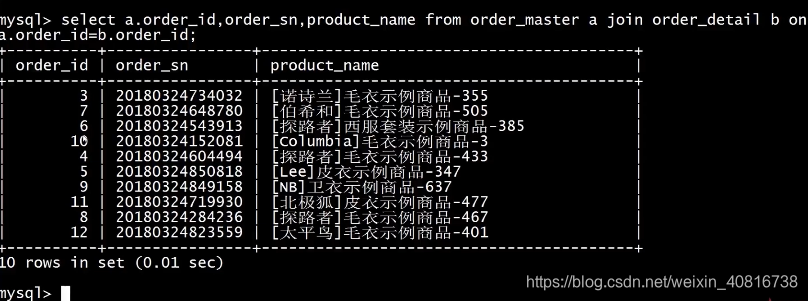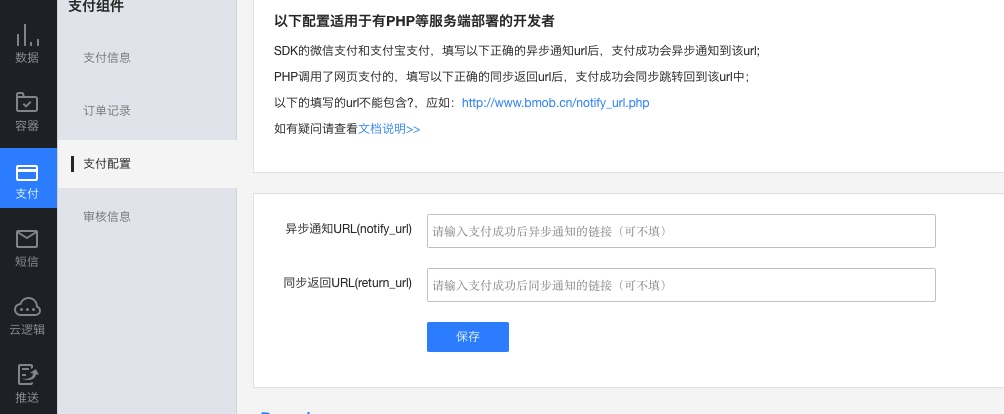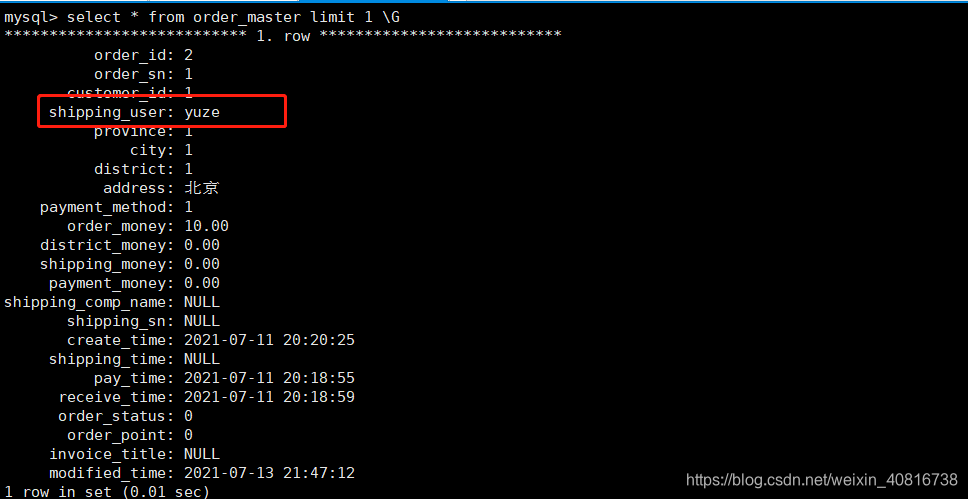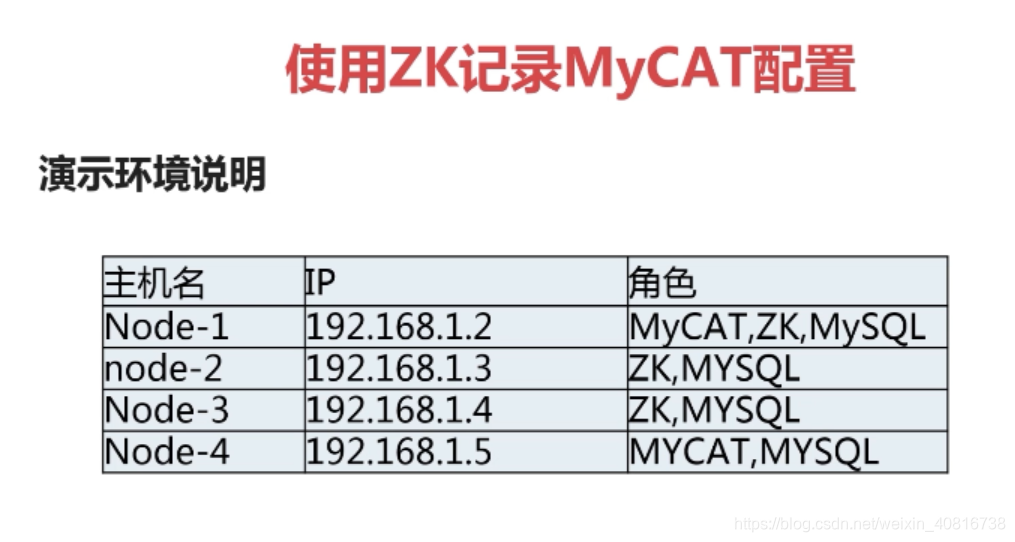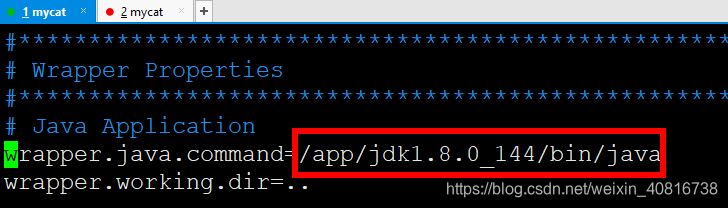一,数据的安装
Oracle官方下载链接:
https://www.oracle.com/downloads/#category-database
首先去oracle官网下载,数据库里面包含了客户端,所以不需要再下载客户端了
注意:有的人不下载数据库,只下载客户端为了连接数据库,那么请确保客户端和数据库的版本一样不然连接容易报错
步骤1:找到解压后的文件夹

步骤2、打开安装程序后,跟着安装向导,初学者建议选默认选择“创建并配置单实例数据库”

步骤3,选择卓面类

步骤4:选择创建Windows用户(c),输入用户名,口令,即可

步骤5、安装参数配置,选择Oracle安装目录,数据文件目录,数据库版本,以及字符集

步骤6,

步骤7,现在oracle开始安装了

步骤8,当出现 oracle database的配置成功,则数据库就安装成功了

步骤9,在菜单里找到 net Configuration assistant,配置监听

步骤10,监听程序配置

步骤11,选择添加

步骤12,设定监听程序名

步骤13,点击下一步即可

步骤14,可以默认端口号,也可以自己指定端口号

步骤15,用widows+r打开后,输入services.msc,找到以oracle开头的,看看监听器和数据库有没有打开

二,接下来测试是否安装成功
1.打开cmd 输入sqlplus /nolog
如果出现下图,则说明数据库安装成功

2,可以用数据库自带的,SQL PLUS,点击进去验证

3,输入用户名,和口令,出现如下图,说明安装成功

三,用navicat premium连接 oracle数据库
步骤1,这是navicat premium官网下载路径:
http://www.navicat.com.cn/download/navicat-premium
步骤2,接下来需要下载:instant client,直接百度搜索,就可以了
注意:navicat 和instantclient的版本要一样

步骤3,下载适合自己电脑的版本,我的是64位的

步骤四,要下载basic和sqlplus,下载完成后,新建一个文件夹把这两个解压到同一个文件夹就好了

步骤5,然后打开navicat,在界面上找到 “工具”点开后,在点击 “选项”
步骤6,在sql*plus和oci library这两个位置分别填上刚刚下载的instant client,找到你解压的文件夹,找到这两个文件,分别填上就好了,然后:重启navicat,

步骤7,然后点击连接,选择oracle后,填上对应的内容即可

五,远程连接数据库
navicat远程连接oracle,容易出现:ora-12514
TNS监听程序当前无法识别连接描述符中请求服务,即Service Name/SID中的值填的有问题,默认的是ORCL,这个值如果在安装Oracle的时候填的不是ORCL,那就会出现这个错误

我们可以这么把 “连接类型” 换成 TNS,然后填上对应的内容就可以了:

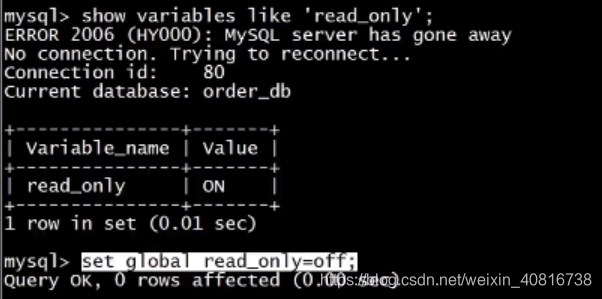

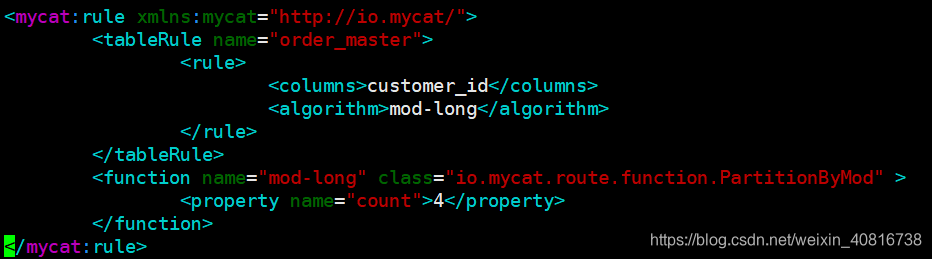
![Mycat+Mysql 插入数据报错 i[Err] 1064 - partition table, insert must provide ColumnList](https://img-blog.csdnimg.cn/20190825144025632.png?x-oss-process=image/watermark,type_ZmFuZ3poZW5naGVpdGk,shadow_10,text_aHR0cHM6Ly9ibG9nLmNzZG4ubmV0L3dlaXhpbl80MDgxNjczOA==,size_16,color_FFFFFF,t_70)